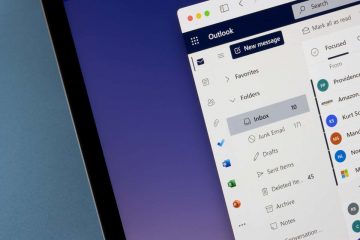Ralat”pr_end_of_file_error”Mozilla Firefox berlaku apabila penyemak imbas anda mempunyai isu keselamatan SSL. Biasanya, item seperti proksi dan VPN adalah punca masalah ini. Anda boleh mengikuti beberapa kaedah mudah untuk mengatasi masalah ini dalam pelayar web kegemaran anda. Ini caranya.
Firefox boleh memaparkan ralat di atas kerana profil penyemak imbas anda rosak, antivirus anda telah mengesan Firefox sebagai item berniat jahat, DNS Firefox melalui pilihan HTTPS didayakan atau sebab lain.
Jadual Kandungan
Matikan Proksi Komputer Anda
Satu cara untuk mengatasi ralat”pr_end_of_file_error”penyemak imbas Firefox anda ialah dengan mematikan pelayan proksi peranti anda. Pelayan proksi menghantar data anda melalui pelayan pihak ketiga, menyebabkan masalah dengan sambungan anda.

Mematikan pelayan proksi pada Windows, Mac dan Firefox semudah ini.
Lumpuhkan Proksi pada Windows
Buka Tetapan dengan menekan Windows + I. Pilih Rangkaian & internet di bar sisi kiri. Pilih Proksi pada anak tetingkap kanan. Matikan pilihan tetapan Kesan secara automatik. 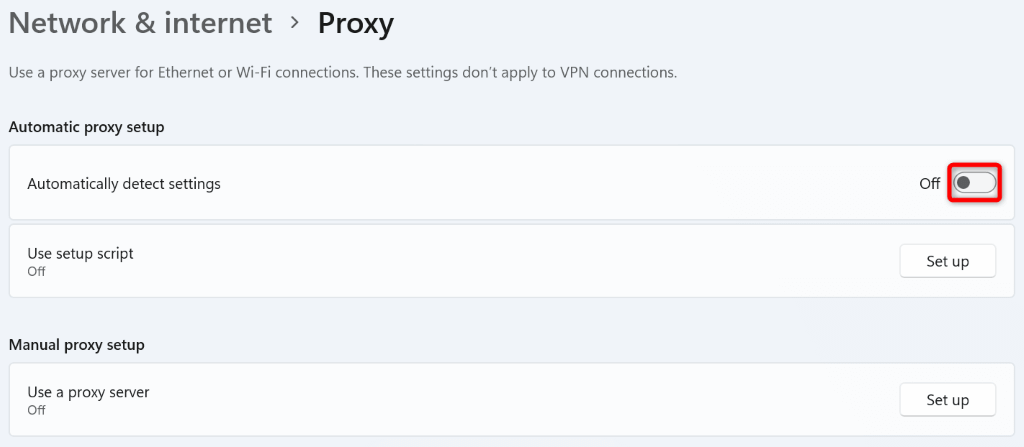 Pilih Sediakan di sebelah Gunakan pelayan proksi. Lumpuhkan pilihan Gunakan pelayan proksi dan pilih Simpan. But semula PC anda dan buka tapak anda dalam Firefox.
Pilih Sediakan di sebelah Gunakan pelayan proksi. Lumpuhkan pilihan Gunakan pelayan proksi dan pilih Simpan. But semula PC anda dan buka tapak anda dalam Firefox.
Matikan Proksi pada macOS
Anda akan menyahaktifkan semua jenis proksi pada Mac anda untuk menyelesaikan ralat Firefox.
Pilih logo Apple di sudut kiri atas Mac anda dan pilih Keutamaan Sistem. Pilih Rangkaian pada halaman berikut. Pilih Wi-Fi di bar sisi kiri dan pilih Lanjutan di sebelah kanan. Buka tab Proksi untuk melihat proksi anda. Matikan semua pilihan dalam bahagian Pilih protokol untuk mengkonfigurasi dan pilih OK. Mulakan semula Mac anda dan lancarkan tapak anda dalam Firefox.
Nyahaktifkan Proksi dalam Firefox
Firefox mempunyai tetapan proksi terbina dalam; anda boleh cuba mematikan sambungan proksi ini untuk menyelesaikan ralat anda.
Buka Firefox, pilih tiga garisan mendatar di penjuru kanan sebelah atas dan pilih Tetapan. Tatal halaman ke bahagian bawah dan pilih Tetapan dalam bahagian Tetapan Rangkaian. Pilih Tiada proksi pada halaman berikut dan pilih OK. 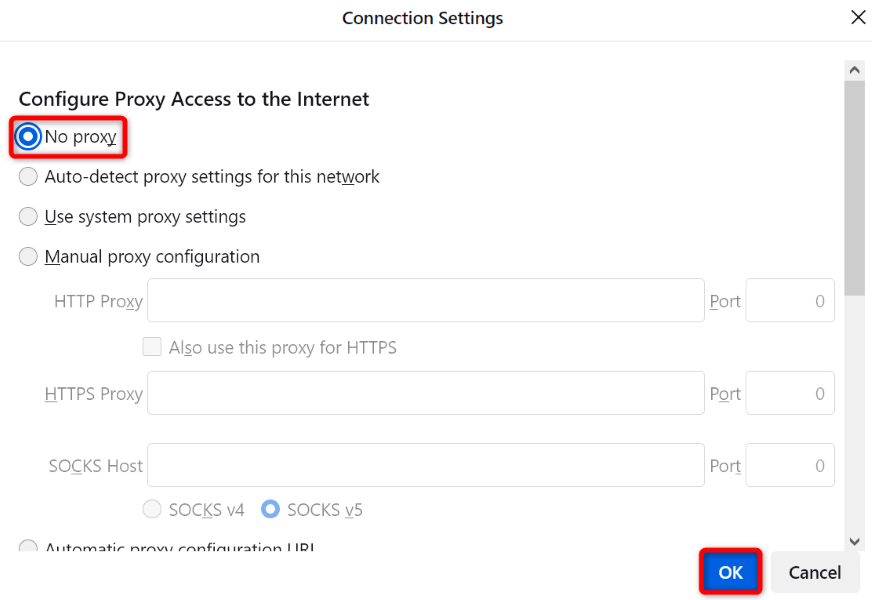 Tutup dan buka semula Firefox, kemudian lancarkan tapak anda.
Tutup dan buka semula Firefox, kemudian lancarkan tapak anda.
Lumpuhkan Apl VPN Anda
Apl VPN menghalakan data internet anda melalui pelayan proksi, kadangkala menyebabkan masalah dengan apl berdaya Internet anda. Ralat Firefox anda mungkin disebabkan oleh perkhidmatan VPN yang buruk.
Dalam kes ini, matikan apl VPN anda dan isu anda akan diselesaikan. Cara anda melumpuhkan VPN anda bergantung pada apl yang anda gunakan. Anda akan mendapat pilihan untuk mematikan perkhidmatan pada antara muka utama dalam kebanyakan aplikasi VPN. Kemudian, buka Firefox dan cuba lancarkan tapak anda.
Jika tapak anda dilancarkan dengan baik selepas melumpuhkan VPN, tukar lokasi anda dalam VPN dan lihat jika anda boleh mengakses tapak anda. Jika itu tidak berjaya, hubungi sokongan pelanggan VPN anda dan minta penyelesaian. Jika isu anda masih tidak dapat diselesaikan, anda boleh menyahpasang apl anda dan mendapatkan apl baharu.
Nyahpasang Apl VPN pada Windows
Lancarkan Tetapan dengan menekan Windows + I. Pilih Apl di bar sisi kiri. Pilih Apl & ciri pada anak tetingkap kanan. Pilih tiga titik di sebelah apl VPN anda dan pilih Nyahpasang. 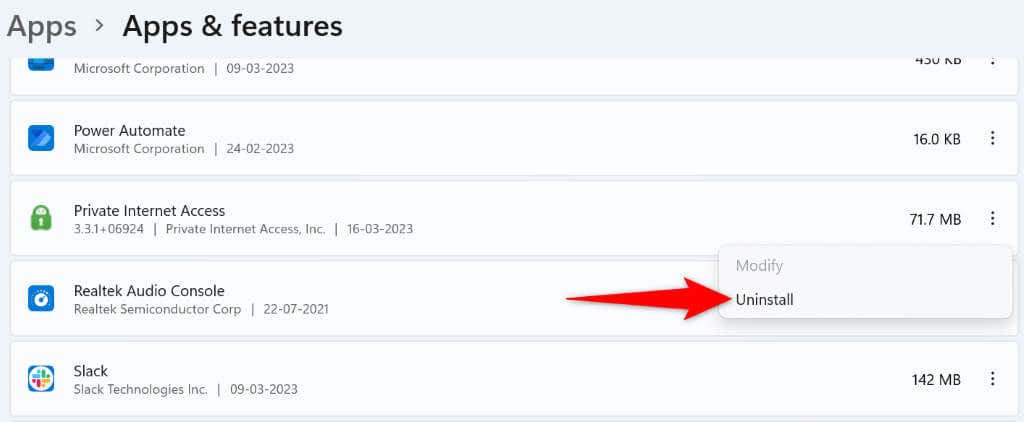 Pilih Nyahpasang dalam gesaan untuk mengesahkan pilihan anda.
Pilih Nyahpasang dalam gesaan untuk mengesahkan pilihan anda.
Alih keluar Apl VPN pada macOS
Buka tetingkap Finder pada Mac anda. Pilih Pergi > Aplikasi dalam bar menu Finder. Cari apl VPN untuk dipadamkan. Seret apl ke Sampah.
Matikan Perisian Antivirus Anda
Kadangkala, Firefox memaparkan ralat”pr_end_of_file_error”kerana program antivirus anda mengesan penyemak imbas atau tapak anda sebagai berniat jahat. Dalam kes ini, antivirus anda akan terus menyekat akses anda kepada item anda.
Anda boleh menyemaknya dengan mematikan perlindungan antivirus anda buat sementara waktu. Cara anda melakukan ini bergantung pada apl yang anda gunakan. Anda boleh mencari pilihan untuk melumpuhkan perlindungan masa nyata pada skrin utama dalam kebanyakan alat antivirus.
Jika anda menggunakan Windows dan menggunakan Microsoft Defender Antivirus, anda boleh mematikan perlindungan alat ini seperti berikut:
Buka menu Mula, cari Windows Security dan lancarkan apl. Pilih Perlindungan virus & ancaman pada halaman utama apl. Pilih Urus tetapan di bawah pengepala tetapan perlindungan Virus & ancaman. Lumpuhkan togol perlindungan masa nyata. 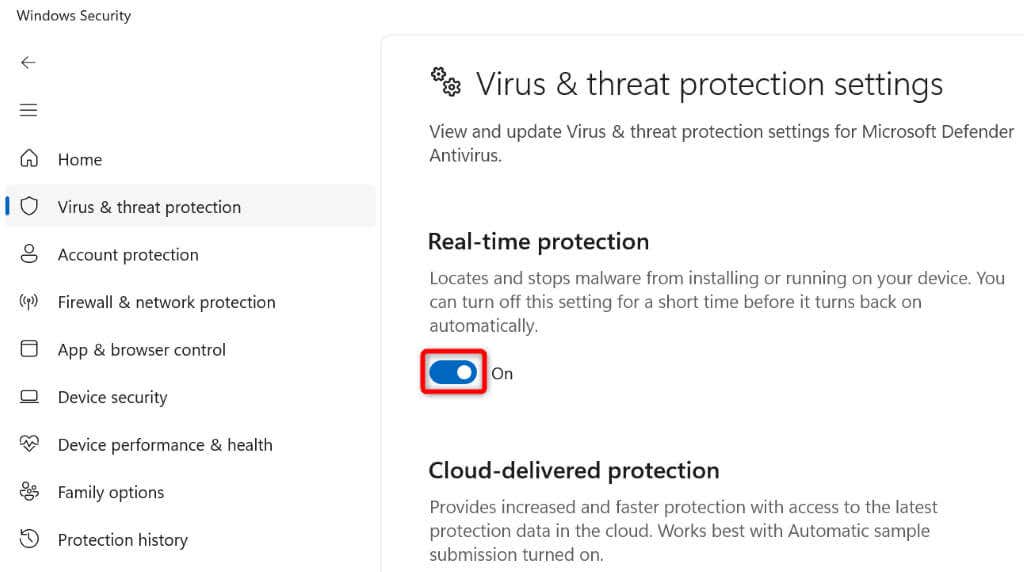 Pilih Ya dalam gesaan Kawalan Akaun Pengguna. Berhenti dan lancarkan semula Firefox, kemudian buka tapak anda.
Pilih Ya dalam gesaan Kawalan Akaun Pengguna. Berhenti dan lancarkan semula Firefox, kemudian buka tapak anda.
Lumpuhkan DNS melalui HTTPS untuk Membetulkan pr_end_of_file_error
DNS melalui HTTPS ialah pilihan Firefox terbina dalam yang menghantar pertanyaan DNS anda melalui protokol selamat. Kadangkala, ciri ini tidak berfungsi dengan baik dan menyebabkan pelbagai isu. Anda boleh membetulkannya dengan mematikan pilihan dalam penyemak imbas anda.
Buka Firefox, pilih menu hamburger di penjuru kanan sebelah atas dan pilih Tetapan. Tatal ke bahagian bawah dan pilih Tetapan dalam bahagian Tetapan Rangkaian. Matikan pilihan Dayakan DNS melalui HTTPS. 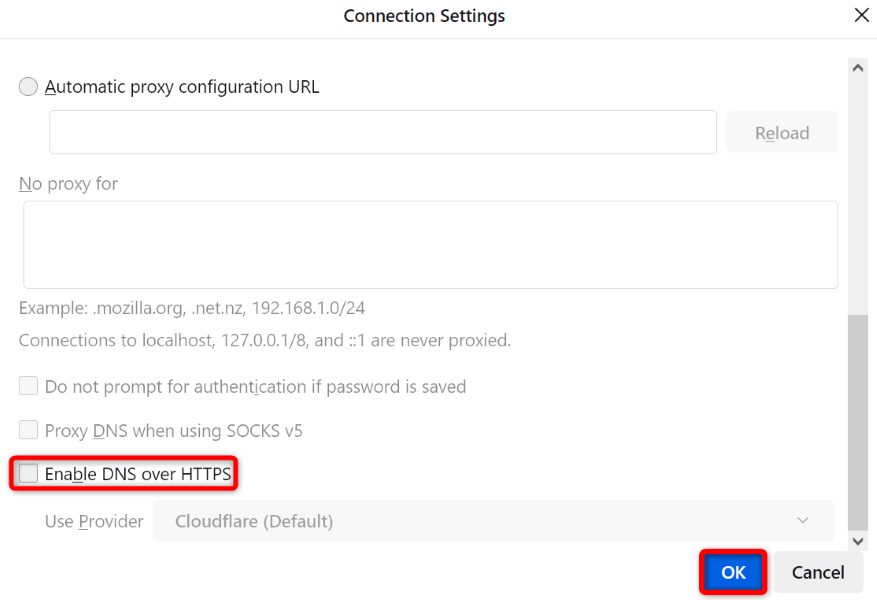 Pilih OK di bahagian bawah. Tutup dan buka semula Firefox, kemudian lancarkan tapak anda.
Pilih OK di bahagian bawah. Tutup dan buka semula Firefox, kemudian lancarkan tapak anda.
Muat Semula Tetapan Firefox
Jika isu”pr_end_of_file_error”anda berterusan, konfigurasi Firefox mungkin menghadapi masalah. Dalam kes ini, anda boleh mengosongkan keseluruhan konfigurasi penyemak imbas anda dan bermula dari awal. Ini sepatutnya menyelesaikan masalah anda.
Apabila anda memuat semula tetapan Firefox, anda tidak akan kehilangan maklumat penting anda, seperti kata laluan dan penanda halaman anda yang disimpan.
Buka Firefox, pilih menu hamburger di penjuru kanan sebelah atas dan pilih Bantuan > Lagi maklumat penyelesaian masalah. Pilih Muat Semula Firefox pada halaman yang dibuka. 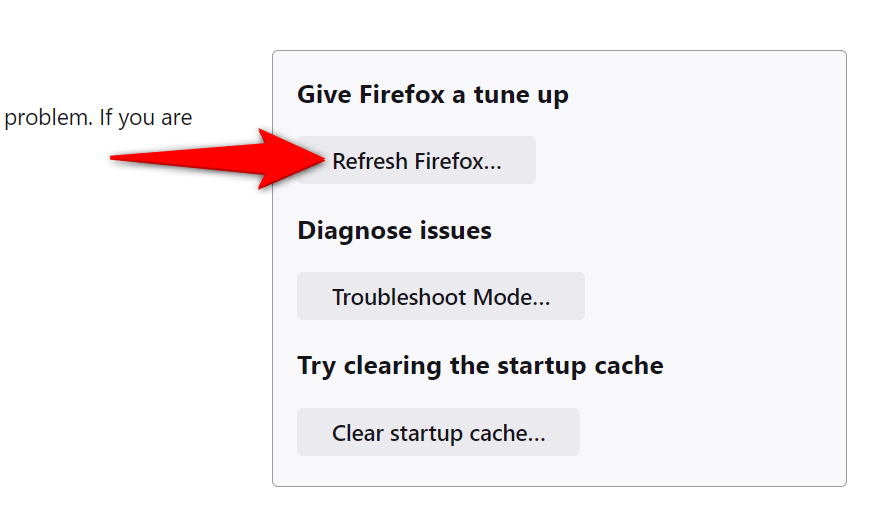 Pilih Muat Semula Firefox dalam gesaan. Apabila tetapan anda dipadamkan, cuba buka tapak anda dalam penyemak imbas.
Pilih Muat Semula Firefox dalam gesaan. Apabila tetapan anda dipadamkan, cuba buka tapak anda dalam penyemak imbas.
Buat dan Gunakan Profil Firefox Baharu
Jika ralat anda masih tidak dapat diselesaikan, profil Firefox anda mungkin rosak. Profil yang rosak menyebabkan pelbagai ketidakstabilan dalam penyemak imbas, yang membawa kepada berbilang mesej ralat. Dalam kes ini, anda boleh membuat profil baharu dalam penyemak imbas anda.
Apabila anda membuat profil baharu, data penyemak imbas anda, seperti penanda halaman dan kata laluan yang disimpan, tidak dipindahkan. Anda harus menyandarkan item ini secara manual sebelum membuat dan menggunakan profil baharu.
Eksport Kata Laluan Disimpan dalam Firefox
Pilih menu hamburger di penjuru kanan sebelah atas Firefox dan pilih Kata Laluan. Pilih tiga titik di penjuru kanan sebelah atas dan pilih Eksport Log Masuk. 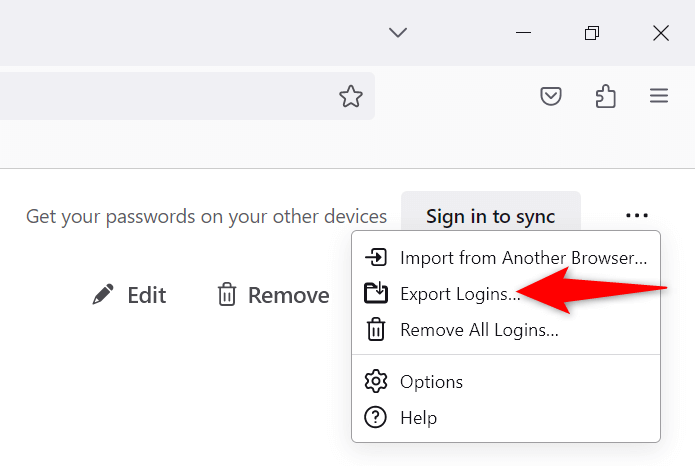 Pilih Eksport dalam menu terbuka. Pilih lokasi untuk menyimpan fail kata laluan anda.
Pilih Eksport dalam menu terbuka. Pilih lokasi untuk menyimpan fail kata laluan anda.
Eksport Penanda Halaman Firefox
Pilih tiga garisan mendatar di penjuru kanan sebelah atas Firefox dan pilih Penanda Halaman > Urus penanda halaman. Pilih Import dan Sandaran > Eksport Penanda Halaman ke HTML. 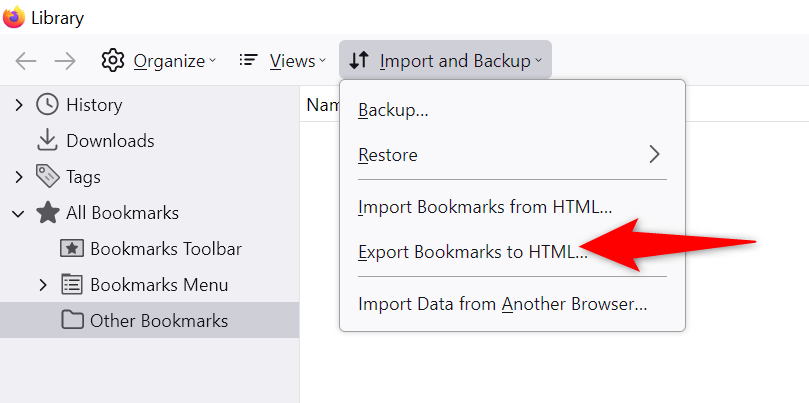 Pilih lokasi untuk menyimpan fail penanda halaman anda.
Pilih lokasi untuk menyimpan fail penanda halaman anda.
Buat Profil Firefox Baharu
Taip yang berikut dalam bar alamat Firefox dan tekan Enter:
about:profiles Pilih Cipta Profil Baharu pada halaman berikut. 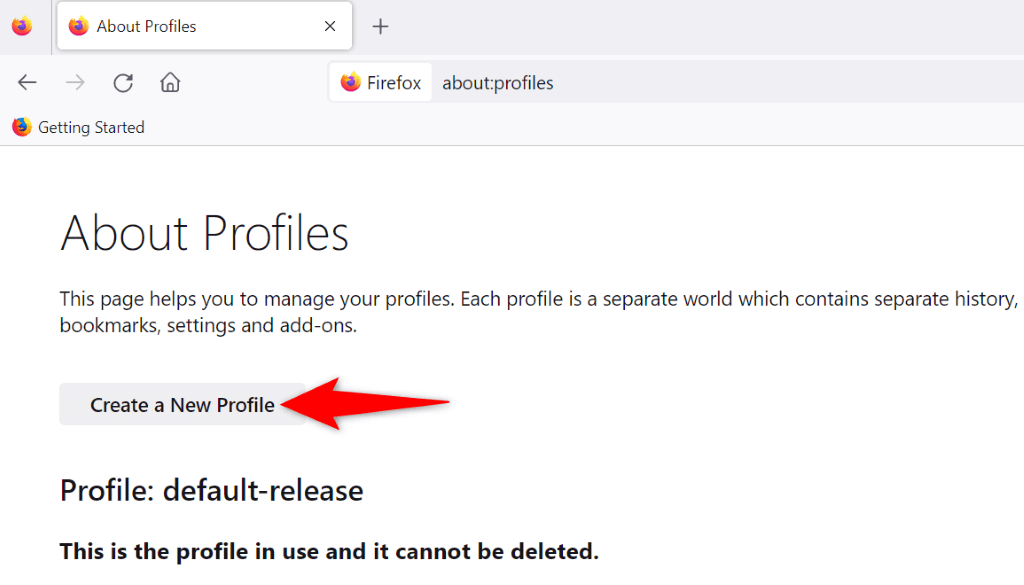 Pilih Seterusnya dalam wizard terbuka. Taipkan nama untuk profil anda dalam medan teks dan pilih Seterusnya. Pilih Lancarkan profil dalam penyemak imbas baharu dalam bahagian profil anda yang baru dibuat.
Pilih Seterusnya dalam wizard terbuka. Taipkan nama untuk profil anda dalam medan teks dan pilih Seterusnya. Pilih Lancarkan profil dalam penyemak imbas baharu dalam bahagian profil anda yang baru dibuat. 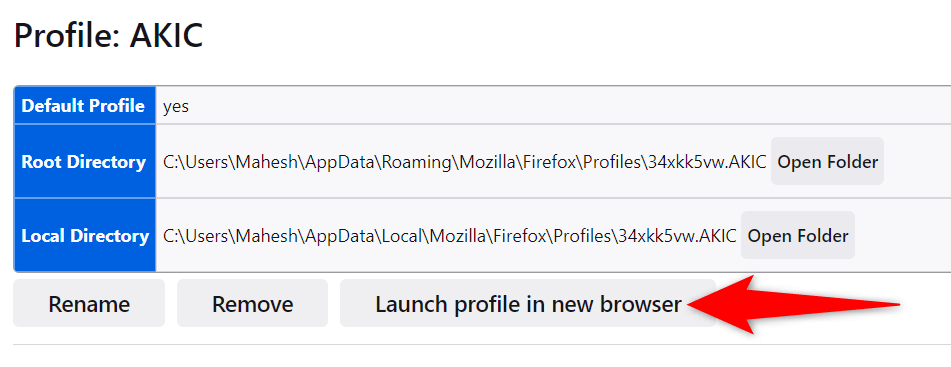 Buka tapak anda dalam tetingkap Firefox baharu yang dilancarkan.
Buka tapak anda dalam tetingkap Firefox baharu yang dilancarkan.
Ketahui Ralat SSL Firefox pada Komputer Windows dan Mac Anda
“pr_end_of_file_error”Firefox boleh menghalang anda daripada mengakses walaupun tapak yang paling dipercayai di internet. Jika mesej ralat anda tidak hilang selepas beberapa kali muat semula, kaedah di atas akan membantu anda.
Setelah anda menyelesaikan ralat penyemak imbas anda, anda boleh membuka semua tapak anda tanpa masalah dalam pelayar web kegemaran anda. Selamat melayari!